iPhone、Android、デスクトップ向けの Messenger を最新バージョンにアップデートしましょう。デバイスを早めにアップデートする方法については、今すぐ記事をご覧ください。 [広告_1]
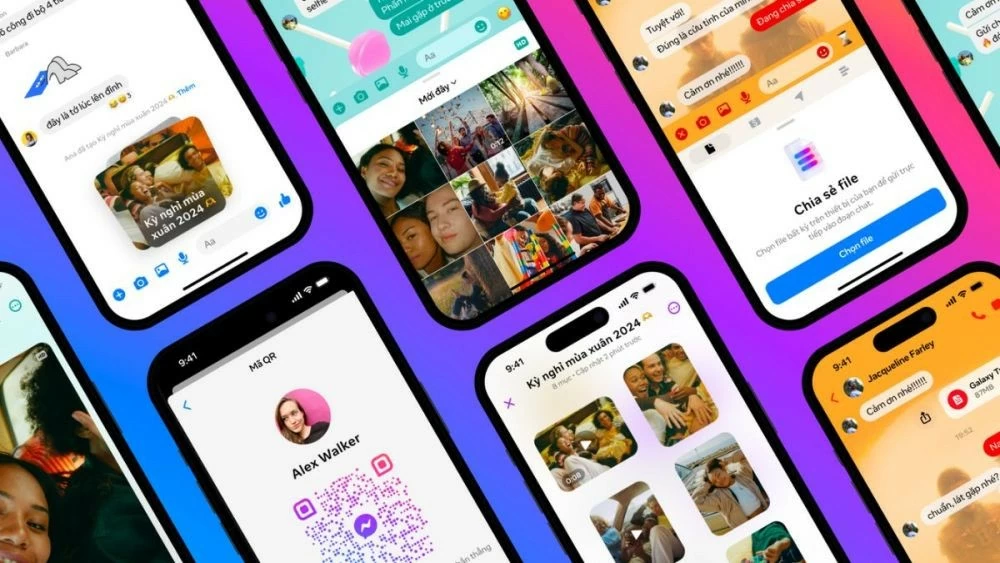 |
このトレンドに対応するため、Messenger アプリケーションには非常にモダンなメモ作成機能を備えた新しい更新バージョンが登場しました。 iPhone、Android、PC 用の Messenger を更新する 3 つの簡単な方法をご紹介します。
AndroidスマートフォンでMessengerを最新バージョンにアップデートする方法
ステップ 1: Google Play を開き、検索バーをクリックして「Messenger」と入力し、キーボードの検索ボタンまたは虫眼鏡アイコンを押します。
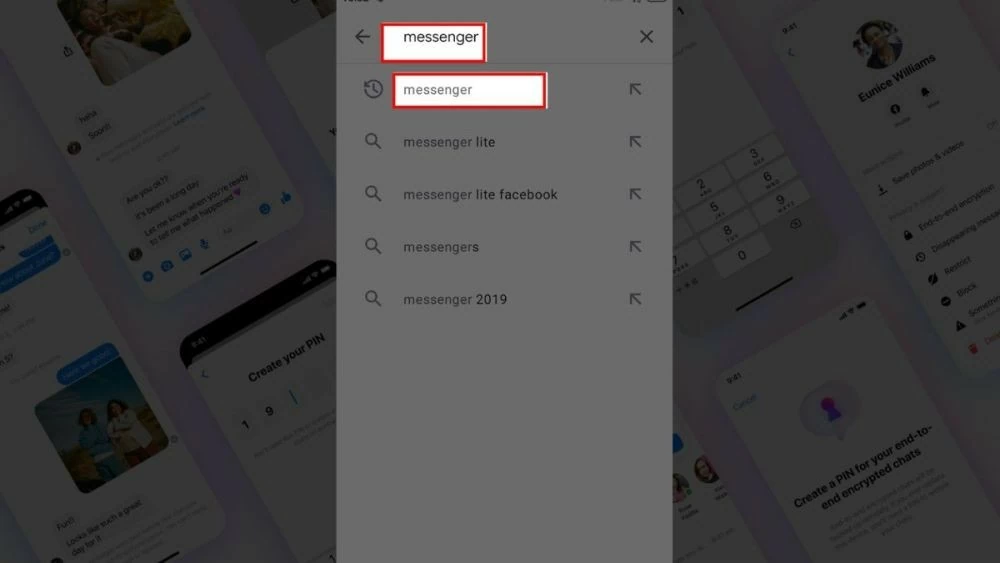 |
ステップ 2:検索結果リストで青い Facebook アイコンの付いた Messenger アプリを見つけます。
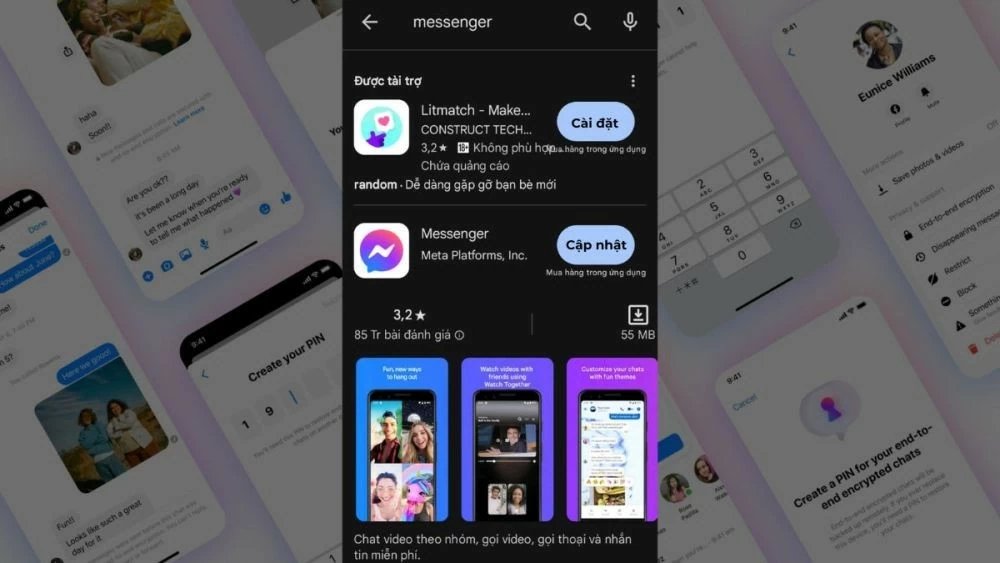 |
ステップ 3: Messenger のバージョンが最新でない場合は、「更新」ボタンが表示されます。このボタンをクリックして、更新が完了するまで待ちます。完了すると、「更新」ボタンが「開く」ボタンに変わります。
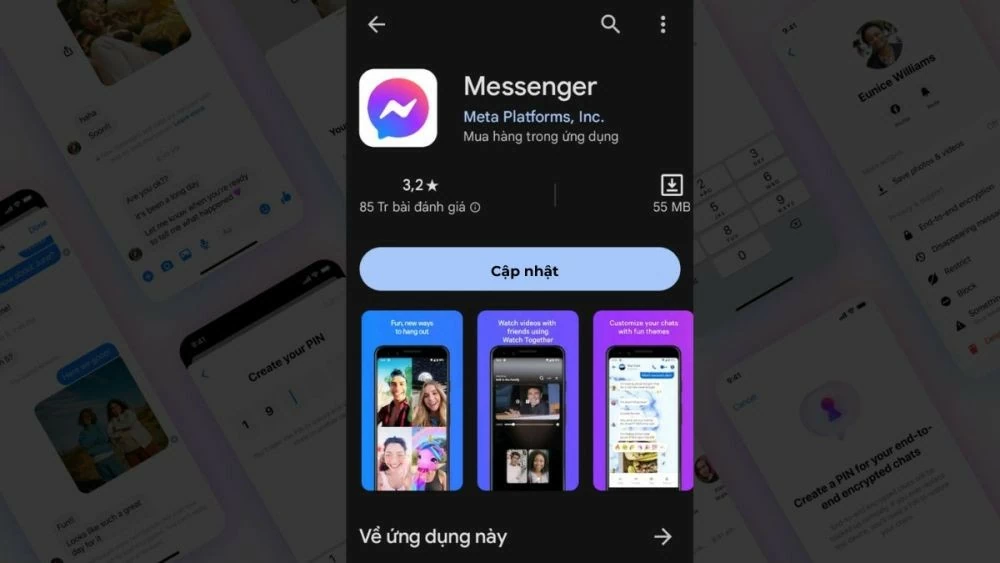 |
iPhone、iPadでMessengerをアップデートする方法
Android と同様に、iPhone でも、App Store から簡単な手順で Messenger を最新バージョンに簡単に更新できます。
ステップ 1: App Store が開いたら、右上隅にあるアカウントのプロフィール写真アイコンをタップします。
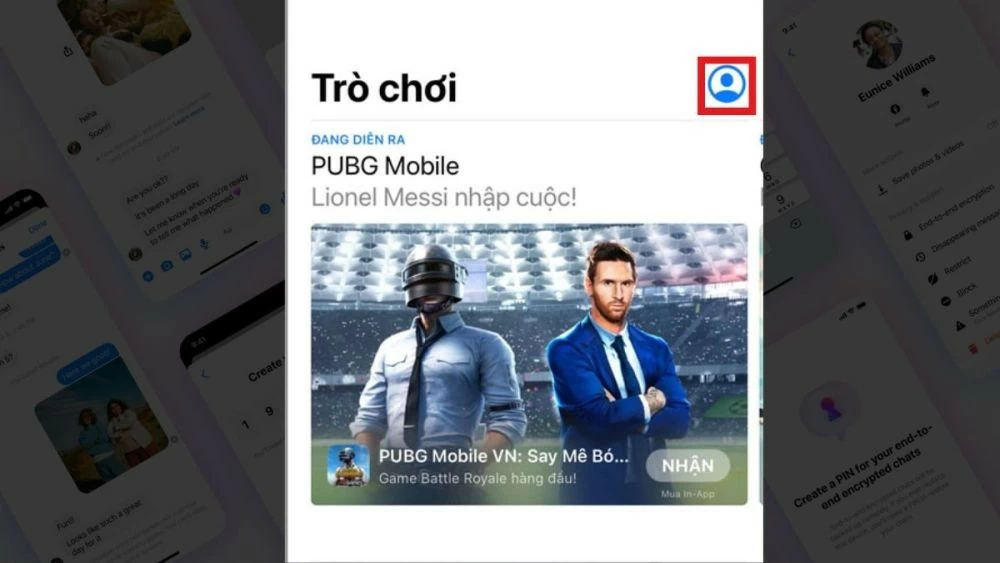 |
ステップ 2:下にスクロールして「利用可能なアップデート」を探します。利用可能なアップデートがある場合は、Messenger が表示されます。 Messenger アプリは Facebook に統合されていない別のアプリであることに注意してください。リストに Messenger が表示されない場合、その時点で利用可能な更新はありません。
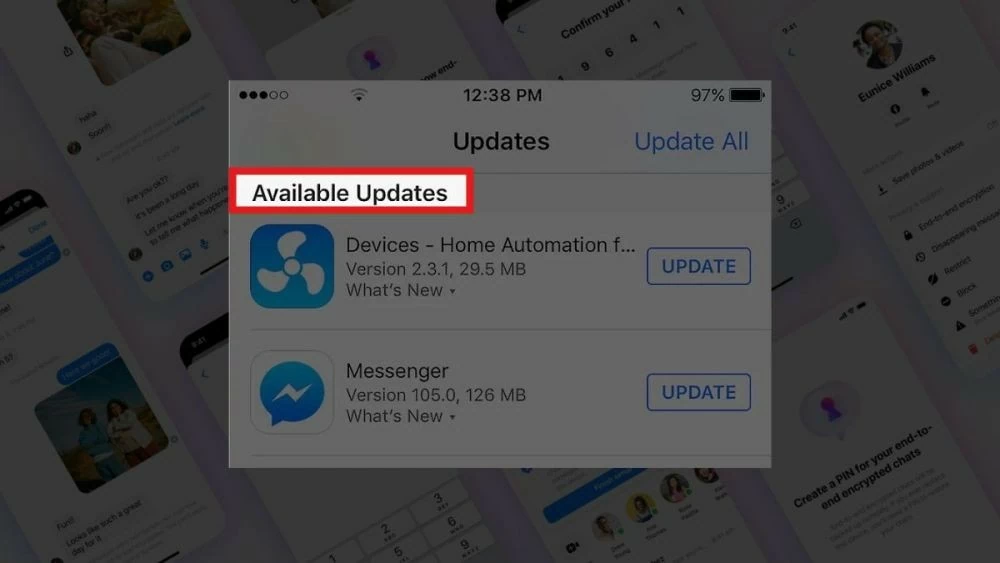 |
ステップ 3: 「更新」をクリックすると、Messenger が自動的にアップグレードされます。
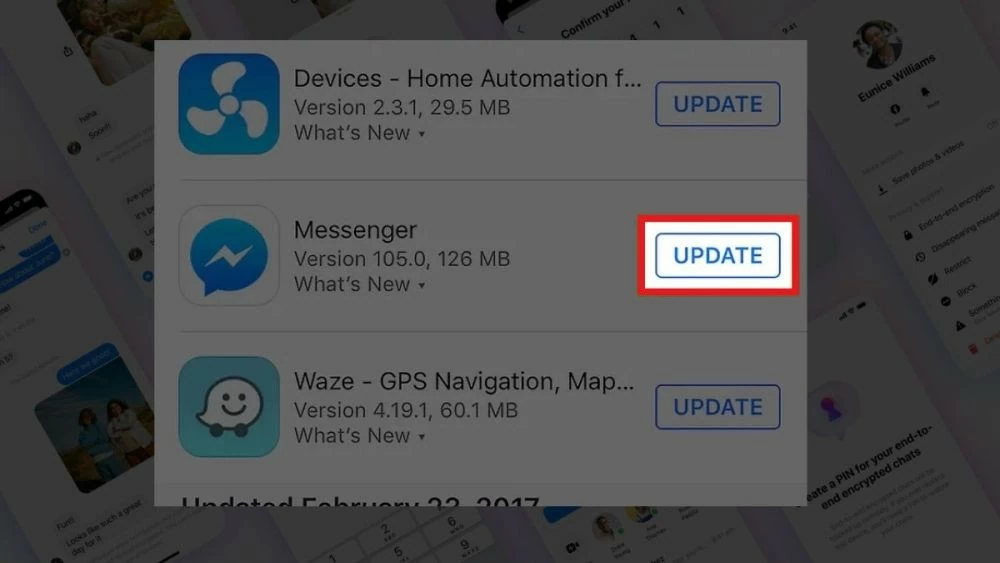 |
お使いのコンピュータでメッセンジャーを最新バージョンに更新する方法の説明
コンピューターの場合、よりスムーズでプロフェッショナルなメッセージング機能を利用するには、Messenger を最新バージョンに更新することが重要です。個人生活だけでなく職場でも会話をレベルアップするには、次の手順に従ってください。
Windowsでの操作方法
ステップ 1:タスク バーの検索バーに「Microsoft Store」と入力し、表示された結果からこのアプリを選択して開きます。
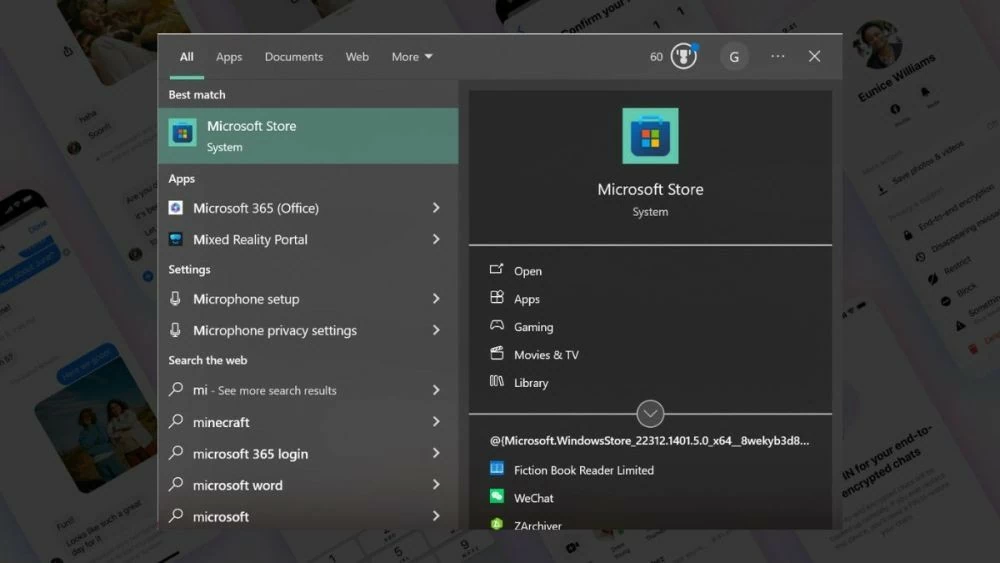 |
ステップ 2: Microsoft Store の検索バーに「Messenger」と入力します。アプリケーションが表示されたら、そのステータスを確認します。最新バージョンをお持ちでない場合は、Microsoft Store にアプリの更新を求める通知が表示されます。
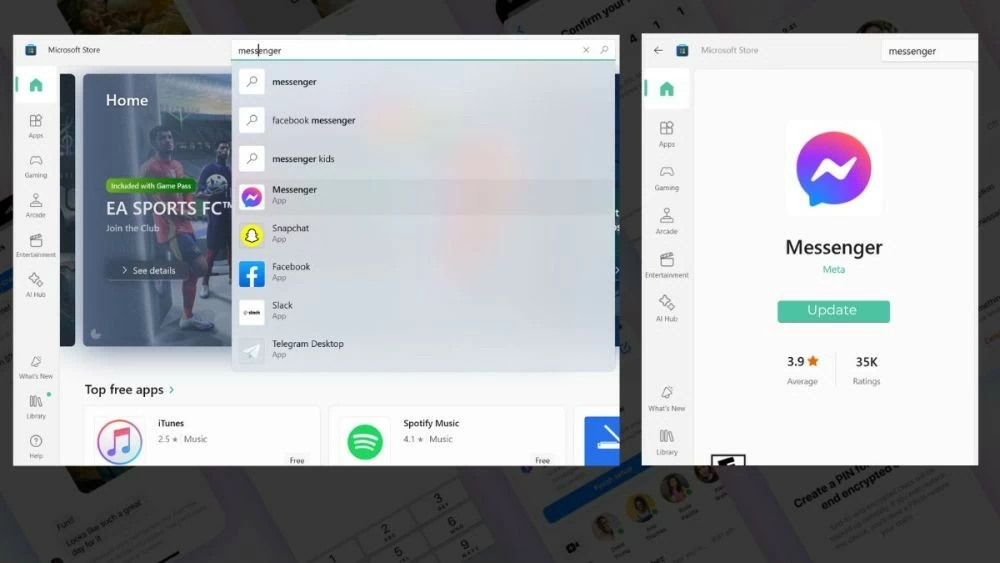 |
ステップ 3:更新プロセスが完了したら、Messenger アプリを開いて、最新の機能を体験できます。
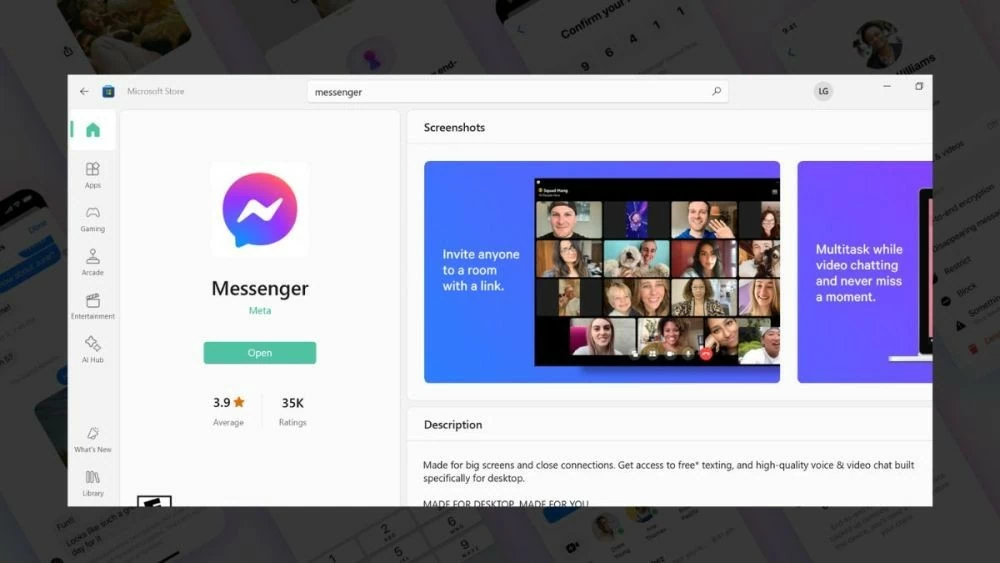 |
MacOSでこれを行う方法
ステップ 1: iPhone で Messenger を更新する方法と同様に、コンピューターでも App Store を開く必要があります。これを行うには、Launchpad で「App Store」を検索するか、すでにピン留めされている場合は Dock の App Store アイコンをクリックします。
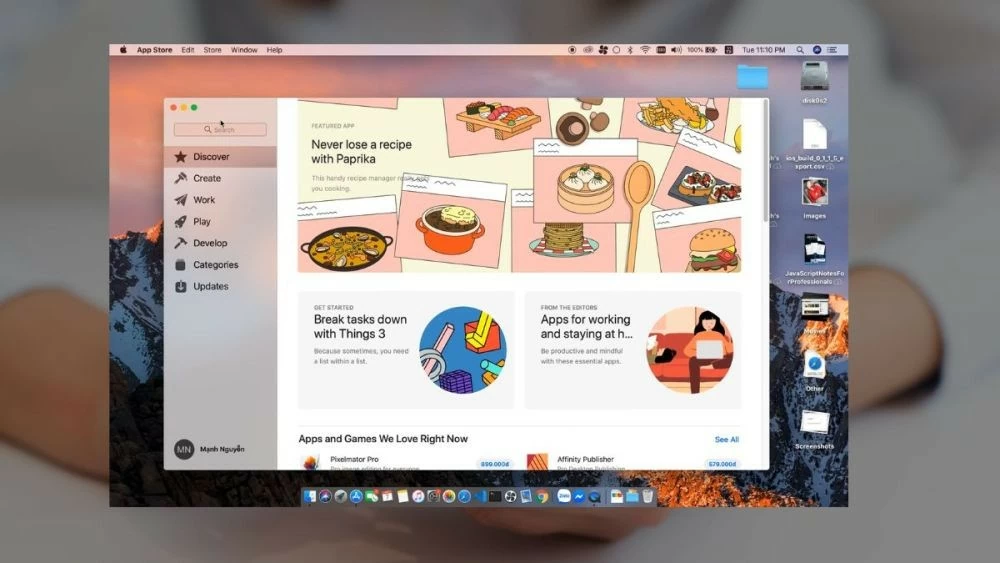 |
ステップ 2:ウィンドウの右上隅にある検索バーにキーワード「Messenger」を入力します。現在のバージョンを更新する必要がある場合は、アプリの横に「更新」ボタンが表示されます。
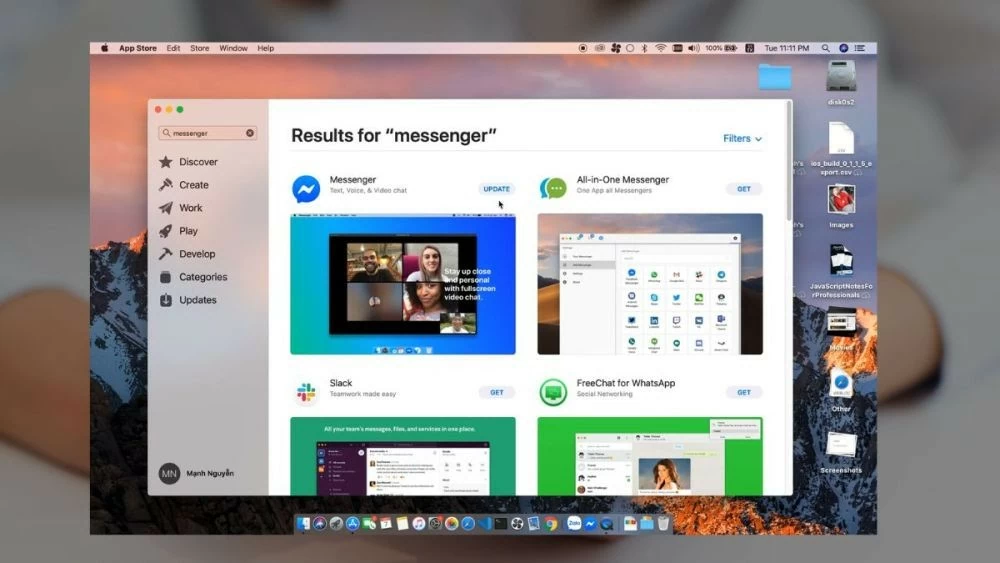 |
ステップ 3: 「更新」ボタンをタップし、更新が完了したら、「開く」ボタンをタップして Messenger アプリを開き、新しい機能を調べます。
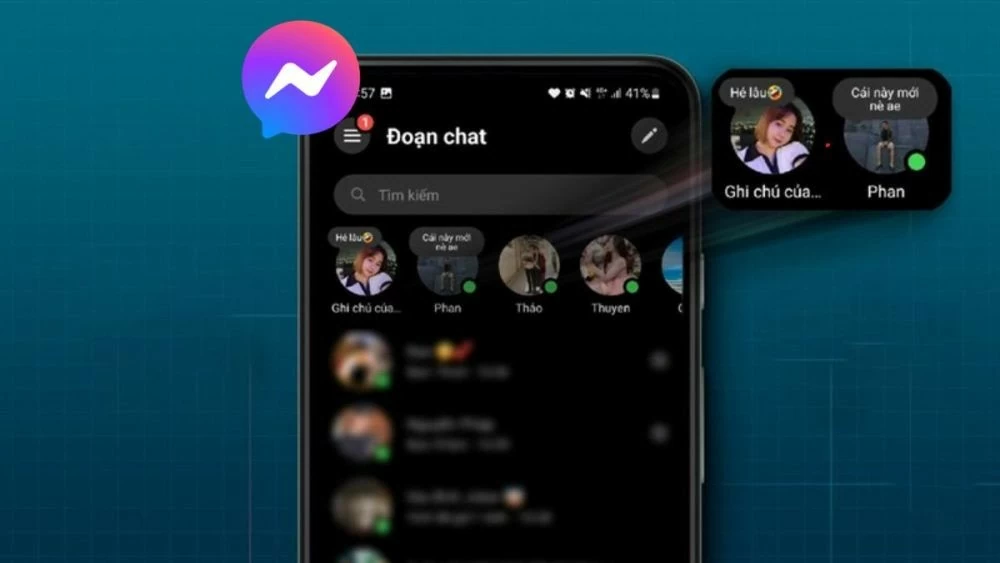 |
これで、iPhone、Android、コンピューターで Messenger を最新バージョンに更新する方法がわかりました。これは、毎日使用するメッセージング アプリの機能とセキュリティの両方をアップグレードする効果的な方法です。他の人気があり興味深いアプリケーションに興味がある場合は、今後の記事を引き続きお読みください。
[広告2]
出典: https://baoquocte.vn/cach-cap-nhat-messenger-phien-ban-moi-nhat-co-ghi-chu-280421.html




![[写真] ファム・ミン・チン首相が密輸、貿易詐欺、偽造品対策会議を議長として開催](https://vphoto.vietnam.vn/thumb/1200x675/vietnam/resource/IMAGE/2025/5/14/6cd67667e99e4248b7d4f587fd21e37c)
































































































コメント (0)